在百度知道上看到一個問題:
比如任務1開始時間是 5月1日,完成時間是5月3日。任務2開始時間是5月2日,完成時間是5月4日,任務1和任務2合計所用時間是4天(去掉了重復的天數)。Project2010中如何快速計算出多個任務的合計所用時間?
我們把問題再總結提煉一下,就是在Project計劃中,任意抽取幾個任務,能不能計算出這些抽取的任務的合計工期或者占用的時間段?
這個是比較容易實現的。
假定我們有一個計劃,包含10個任務,如圖1所示。

圖1
假如我們想查看一下任務2、4、6、8這四個任務合計所占的工期和時間跨度,有沒有比較快捷的方式呢?
我們可以用Project軟件里面的【分組】功能。
隨便插入一列,比如命名為【分類】,這個名字不重要,大家可以隨便取名字。然后我們在任務2、4、6、8的【分類】列中輸入能夠區分于其他任務的內容,比如都是采購部的工作,我們對這些任務都輸入采購部,如圖2所示。

圖2
需要提醒的是,當我們在Project中隨便插入一列,隨便輸入一個名字,相當于是自動占用了一個文本列。在剛才的操作中,我們把鼠標移動到剛創建的【分類】列標題上,如圖3所示,看一下它是占用了哪一列,如圖3所示,當前占用的是【文本1】列,注意記住這個列名稱。

圖3
然后在【視圖】菜單下,點擊【分組依據】下拉菜單中的【新建分組依據】,如圖4所示。
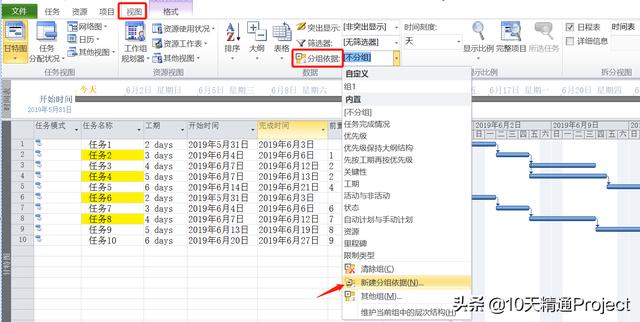
圖4
在彈出的分組定義窗口中,我們可以首先給這個新的分組取個名字,比如“按照【分類】列分組”,然后在下方的【分組依據】中找到【域名】為【文本1】或者【分類】。其他還有些設置,我們暫且略過,因為不影響我們最終的顯示效果。點擊【應用】按鈕。
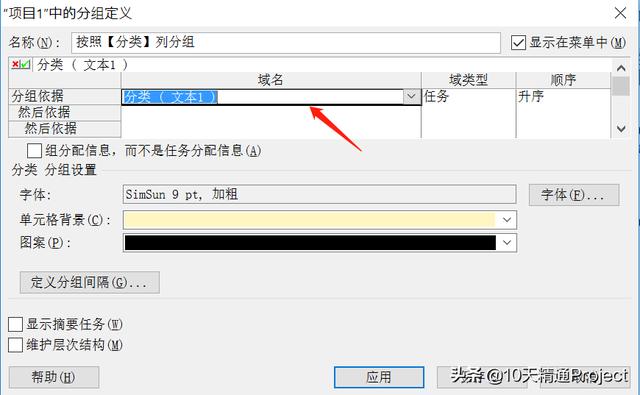
圖5
好了,已經大功告成了,如圖6所示。所以在【分類】列中屬于“采購部”的任務被顯示到了同一組中,非“采購部”的任務顯示到了另外一組中。從圖6中可以直觀地看到,任務2、4、6、8總共占用8個工作日,從5月31日到6月13日這個時間段。

圖6
通過分組的方式,是不是輕松實現了我們的需求呢?
以上提到的知識點和技巧,在網易云課堂《10天精通Project項目管理 2.0》以及電子工業出版社《10天精通Project項目管理:從菜鳥到實戰高手》的下列章節都有詳細的講解:
- 第4.26章節 預置分組與自定義分組
想了解更多Project高手的秘密,上【網易云課堂】搜索“10天精通Project項目管理”或者“張連永”,或識別下圖書籍封面的二維碼,全網最暢銷的Project視頻課程等著你。
或者,喜歡看書的朋友,可以在各電商平臺搜索“10天精通Project項目管理”,也能找到電子工業出版社發行的同名書籍,作者張連永,掃描下圖二維碼即可進入視頻課程。
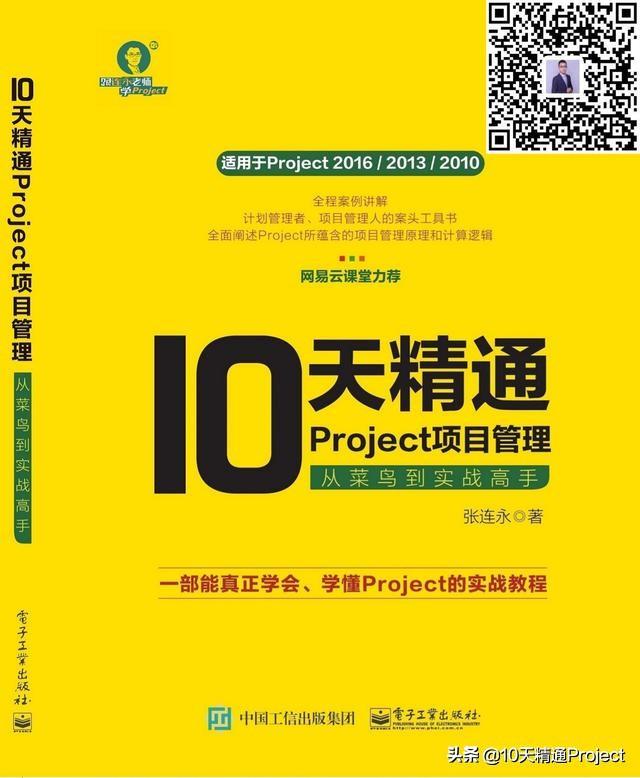
版權聲明:本文內容由互聯網用戶自發貢獻,該文觀點僅代表作者本人。本站僅提供信息存儲空間服務,不擁有所有權,不承擔相關法律責任。如發現本站有涉嫌抄襲侵權/違法違規的內容, 請發送郵件至 舉報,一經查實,本站將立刻刪除。


